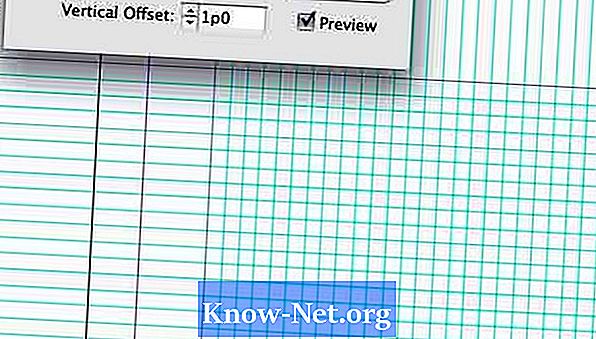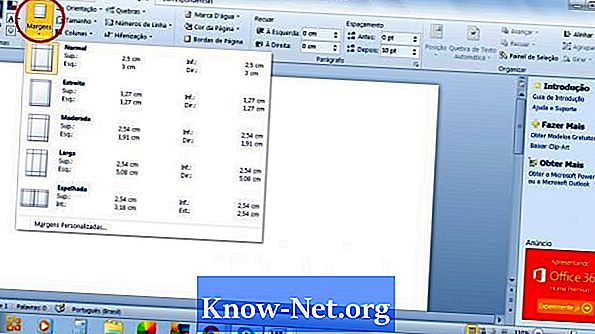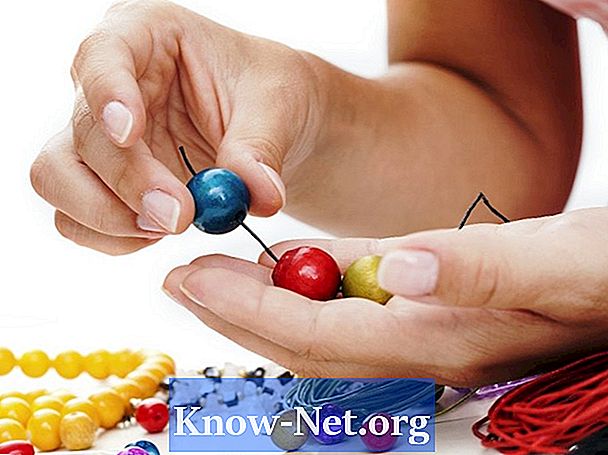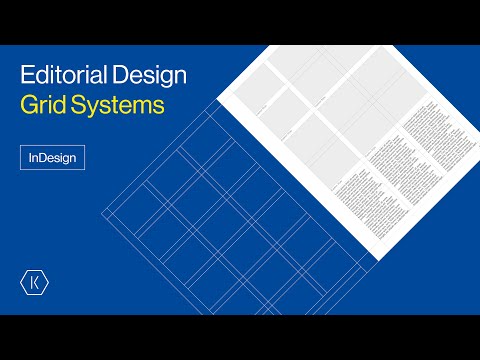
Saturs
Pielāgošana ir svarīgs darbvirsmas izdevējdarbības un grafiskā dizaina aspekts, taču dažreiz var būt grūti pateikt, kad preces ir pilnīgi saskaņotas. Adobe InDesign to ņēma vērā. Adobe ir nodrošinājusi cilnes un tīklus, kas ļauj ātri pielāgot vienumus. InDesign tīklā var izveidot vairākus veidus. Šī apmācība jums iemācīs divus no šiem veidiem.
Instrukcijas

-
Atvērtās tīkla preferences. Atlasiet "InDesign", "Preferences" un "Režģi".
Adobe InDesign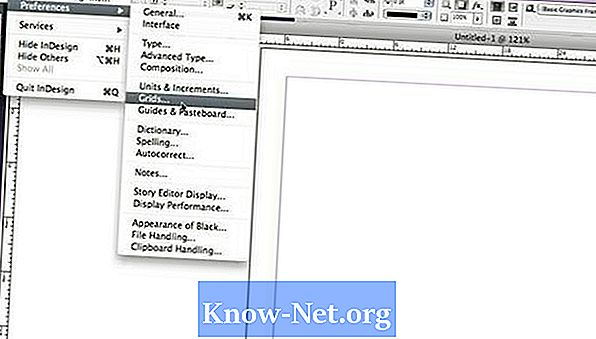
-
Iestatiet režģa bāzes līniju. Tas palīdz saskaņot teksta slejas. Atveriet izvēlni "Krāsa", lai izvēlētos līnijas krāsu. Izvēlnē "Sākt" ievadiet režģa sākuma pozīciju. Ievadiet atstarpes katrā rindā izvēlnē "Palielināt visu". Kad ir iespējots "View Baseline", tas izskatīsies kā izklāta notebook papīra lapa.

Bāzes līnija -
Iestatiet dokumentu režģi. Dokumenta režģa opcija palīdz saskaņot objektus. Atveriet izvēlni "Krāsa", lai izvēlētos līnijas krāsu. Lai noteiktu attālumu starp katru līniju, ievadiet vienu horizontālās vērtības vērtību un vienu vertikāli vērtēšanas lodziņā "Visu kārtu". Ievadiet vērtību "Apakšnodaļās", lai noteiktu, cik rindas parādās katrā režģa laukumā. Kad ir iespējota opcija "Parādīt dokumentu režģi", režģis izskatīsies kā diagrammas papīrs.
-
Rādīt izvēlēto režģi. Izvēlieties "Skatīt", "Režģi un ceļveži" un "Skatīt bāzes līniju", lai to parādītu. Izvēlieties "Skatīt", "Režģi un ceļveži" un "Dokumentu režģis", lai to parādītu.
Skatīt dokumentu, kas izveidots jūsu dokumentam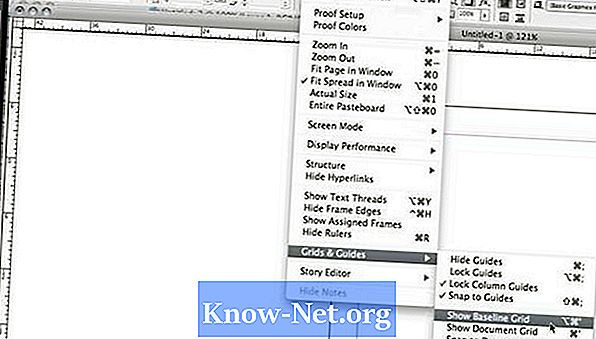
Mainīt režģa preferences
-
Iestatiet nulles punktu. Noklikšķiniet uz lodziņa, kas atrodas ekrāna augšējā kreisajā stūrī. Velciet to uz vietu, kur vēlaties, lai sāktu režģi. Ņemiet vērā, ka lineāli izvēlētajai pozīcijai noteiks "nulle".
Adobe InDesign lineāls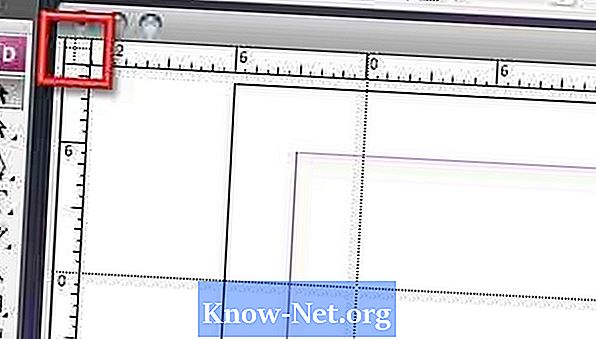
-
Noregulējiet sākotnējās režģa līnijas. Turiet nospiestu taustiņu "Command" Mac datorā vai "Control" taustiņu datorā un noklikšķiniet uz augšējā kreisā stūra. Velciet to uz režģa sākuma pozīciju.
Novietojiet lineālu režģa sākuma stāvoklī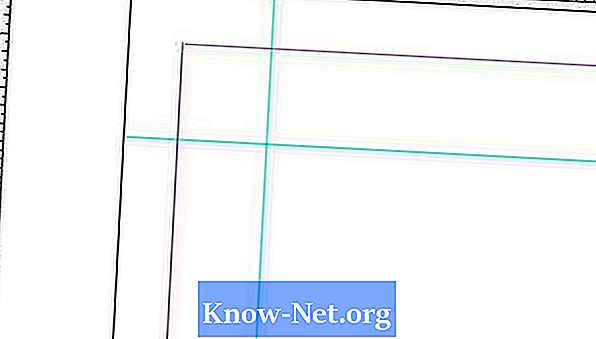
-
Atkārtojiet līnijas, lai pabeigtu režģi. Atlasiet divas tikko izveidotās cilnes. Pēc tam izpildiet komandas "Rediģēt" un "Atkārtot darbību". Opcijas "Atkārtojumu skaits" ievadiet rindu skaitu, kurā vēlaties, lai režģis saturētu. Lodziņos "Horizontālā nobīde" un "Vertikālā nobīde" ievadiet atstarpi starp līnijām.
Iestatiet rindu atstarpi